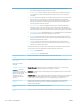HP Color LaserJet Enterprise MFP M681, M682 User Guide
Сканування і надсилання в мережеву папку
Вступ
Принтер може сканувати файл та зберігати його у папці зі спільним доступом у мережі. Перш ніж
використовувати цю функцію, за допомогою вбудованого веб-сервера HP увімкніть її та налаштуйте папки
зі спільним доступом. Системний адміністратор може налаштувати попередньо визначені папок наборів
швидких параметрів; в іншому випадку потрібно вказувати шлях папки для кожного завдання.
Сканування і збереження документа у папку
ПРИМІТКА. Для використання цієї функції може бути необхідно увійти в систему принтера.
1. Покладіть документ лицьової стороною донизу на скло сканера або лицьовою стороною догори у
пристрій подачі документів і відрегулюйте напрямні відповідно до розміру документа.
2. На головному екрані на панелі керування принтера виберіть пункт Scan (Сканування), після чого
виберіть Scan to Network Folder (Сканування в мережеву папку).
3. Щоб вказати шлях лише для цього завдання, торкніться поля Folder Paths (Шляхи папок), щоб
відкрити клавіатуру, і введіть шлях до папки, після чого натисніть кнопку Enter . Використовуйте
такий формат шляху:
\\server\folder, де “server” – це назва сервера, який містить папку зі спільним доступом,
а “folder” – це назва папки зі спільним доступом. Якщо у папці є вкладені інші папки, вкажіть усі
необ
хідні сегменти шляху для доступу до папки. Наприклад,
\\server\folder\folder
Або торкніться кнопки Add a Path
(Додати шлях), що знаходиться нижче поля
Folder Paths
(Шляхи
папок), щоб вибрати попередньо визначений шлях наборів швидких параметрів або шлях,
пов’язаний із контактом.
ПРИМІТКА. Поле Folder Paths (
Шляхи папок) може мати попередньо визначений шлях і може бути
недоступним для редагування. У такому разі адміністратор налаштував для цієї папки загальний
доступ.
4
. Торкніться текстового поля
File Name (
Ім’я файлу), щоб відкрити клавіатуру, і введіть ім’я файлу, після
чого торкніться кнопки Enter
.
5. Щоб налаштувати параметри документа,
натисніть кнопку
Options (Параметри
). Наприклад,
●
Виберіть File Type and Resolution (
Тип і роздільна здатність файлу) для зазначення типу файлу,
який потрібно створити, роздільної здатності та вихідної якості.
●
Якщо оригінальний документ надруковано з обох боків, виберіть Original Sides (Оригінальні
ст
орони), тоді виберіть
2 Sided (
На 2 сторони).
6. Перш ніж використовувати функцію попереднього перегляду, налаштуйте параметри, позначені
ж
овтим трикутником.
ПРИМІТКА. Після попереднього сканування ці параметри буде видалено з головного списку Options
(Параметри) та виведено у списку Pre-scan Options
(Параметри попереднього сканування). Щоб
змінити будь-які з цих параметрів, скасуйте попередній перегляд і почніть спочатку.
Використання функції попереднього перегляду необов’язкове.
UKWW Сканування і надсилання в мережеву папку 147